Komplexe Diagramme können eine Präsentation erheblich aufwerten und komplexe Sachverhalte verständlich machen. Während PowerPoint selbst grundlegende Zeichenfunktionen bietet, erfordert die Erstellung und Verwaltung aufwendiger Diagramme oft spezialisierte Tools. Hier kommt draw.io ins Spiel: Mit dem kostenlosen draw.io Add-In ist der Draw Io Powerpoint Import von Diagrammen in Ihre Microsoft PowerPoint-Folien nicht nur möglich, sondern auch erstaunlich einfach und effizient. Dieses Add-In ist kompatibel mit allen Microsoft 365 Office-Anwendungen auf Windows und macOS sowie mit älteren Versionen von PowerPoint, Word und Excel und revolutioniert die Art und Weise, wie Sie visuelle Informationen präsentieren. Es ist ein unverzichtbares Werkzeug für alle, die in ihren Präsentationen Diagramme nutzen möchten, ohne die Einschränkungen der integrierten Funktionen in Kauf nehmen zu müssen.
Hinweis: Ihre Diagrammdaten werden zu keinem Zeitpunkt auf den draw.io Servern gespeichert. Sie verbleiben ausschließlich in Ihrem Browser, auf Ihrem Gerät oder in Ihrer Cloud-Plattform (OneDrive oder Google Drive).
draw.io Add-In für PowerPoint installieren
Um draw.io Diagramme in PowerPoint importieren zu können, müssen Sie zunächst das draw.io Add-In installieren. Dies ist ein unkomplizierter Prozess, der direkt über den Microsoft AppSource erfolgt.
- Besuchen Sie den Microsoft AppSource: https://appsource.microsoft.com/en-us/product/office/wa200000113.
- Klicken Sie auf „Get it now“, melden Sie sich an, schließen Sie die AppSource-Registrierung ab und klicken Sie auf „Open in PowerPoint“.
 Bildschirmansicht des Microsoft AppSource, der die Option zum Installieren des draw.io Diagramm-Add-Ins zeigt.Nach erfolgreicher Installation wird eine schreibgeschützte Beispiel-Folie in Ihrer PowerPoint-Anwendung geöffnet. Das draw.io Werkzeug ist dann unter der Registerkarte „Einfügen“ verfügbar.
Bildschirmansicht des Microsoft AppSource, der die Option zum Installieren des draw.io Diagramm-Add-Ins zeigt.Nach erfolgreicher Installation wird eine schreibgeschützte Beispiel-Folie in Ihrer PowerPoint-Anwendung geöffnet. Das draw.io Werkzeug ist dann unter der Registerkarte „Einfügen“ verfügbar. PowerPoint-Folie mit Anweisungen zum draw.io Add-In und dem draw.io Werkzeug in der Registerkarte "Einfügen" nach erfolgreicher Installation.
PowerPoint-Folie mit Anweisungen zum draw.io Add-In und dem draw.io Werkzeug in der Registerkarte "Einfügen" nach erfolgreicher Installation.
Hinweis: Wenn Sie Microsoft 365 in einem beruflichen Umfeld nutzen, bitten Sie Ihren Administrator, das draw.io Add-In vorab zu genehmigen.
Für [software teams](https://shocknaue.com/software-teams/) kann dies ein wichtiger Schritt sein, um die Konsistenz und Effizienz in der Dokumentation zu gewährleisten. Sobald die Genehmigung erteilt ist, gehen Sie wie folgt vor:
- Wählen Sie in PowerPoint die Registerkarte „Einfügen“ und klicken Sie dann auf „Meine Add-Ins“.
- Klicken Sie auf „VOM ADMINISTRATOR VERWALTET“, wählen Sie das draw.io Add-In aus und klicken Sie dann auf „Hinzufügen“.
 Bildschirmansicht der "Meine Add-Ins" Sektion in PowerPoint, die die Installation des von einem Administrator genehmigten draw.io Add-Ins zeigt.
Bildschirmansicht der "Meine Add-Ins" Sektion in PowerPoint, die die Installation des von einem Administrator genehmigten draw.io Add-Ins zeigt.
Diagramme in PowerPoint-Folien einfügen
Eingebettete Diagramme werden in Ihren PowerPoint-Folien als Bilder angezeigt. Dieses Bild wird in dem Moment generiert, in dem Sie eine Seite aus Ihrer ausgewählten Diagrammdatei in eine Folie einfügen.
- Wählen Sie die Registerkarte „Einfügen“ und klicken Sie dann auf das „draw.io“-Werkzeug. Im rechts erscheinenden Bereich klicken Sie auf den Speicherort Ihrer Diagrammdatei: „OneDrive“, „Google Drive“ oder eine Datei auf Ihrem lokalen „Gerät“.
 Das draw.io Werkzeug in der Registerkarte "Einfügen" in PowerPoint, mit Auswahlmöglichkeiten für den Speicherort der Diagrammdatei (OneDrive, Google Drive, Gerät).
Das draw.io Werkzeug in der Registerkarte "Einfügen" in PowerPoint, mit Auswahlmöglichkeiten für den Speicherort der Diagrammdatei (OneDrive, Google Drive, Gerät). - Navigieren Sie zu Ihrer Diagrammdatei und wählen Sie diese aus.
- Tipp: Möglicherweise müssen Sie draw.io den Zugriff auf Ihren Cloud-Speicher autorisieren. Bei Google Drive wird ein separates Pop-up-Dialogfeld angezeigt. Wählen Sie die Datei aus und klicken Sie auf „Auswählen“, um eine Vorschau im rechten Bereich zu sehen.
 Google Drive Dateiauswahlfenster, das eine draw.io Diagrammdatei für die Vorschau und Auswahl in PowerPoint zeigt.
Google Drive Dateiauswahlfenster, das eine draw.io Diagrammdatei für die Vorschau und Auswahl in PowerPoint zeigt. - Bei OneDrive werden Ihre Dateien oben im rechten Bereich angezeigt. Wählen Sie die Datei aus, um eine Vorschau zu sehen.
 OneDrive Dateiauswahl in der rechten Seitenleiste von PowerPoint, die eine draw.io Diagrammdatei zur Vorschau anzeigt.
OneDrive Dateiauswahl in der rechten Seitenleiste von PowerPoint, die eine draw.io Diagrammdatei zur Vorschau anzeigt.
- Tipp: Möglicherweise müssen Sie draw.io den Zugriff auf Ihren Cloud-Speicher autorisieren. Bei Google Drive wird ein separates Pop-up-Dialogfeld angezeigt. Wählen Sie die Datei aus und klicken Sie auf „Auswählen“, um eine Vorschau im rechten Bereich zu sehen.
- Wenn Ihr Diagramm mehrere Seiten hat, verwenden Sie die Pfeile über der Diagrammvorschau, um die gewünschte Seite auszuwählen.
- Wenn Ihr Diagramm mehrere Ebenen enthält, klicken Sie auf die Ebenen-Schaltfläche, um auszuwählen, welche angezeigt werden sollen (standardmäßig sind alle Ebenen ausgewählt).
 draw.io Add-In Seitenleiste in PowerPoint, die die Auswahl von Diagrammseiten und Ebenen vor dem Einfügen zeigt.
draw.io Add-In Seitenleiste in PowerPoint, die die Auswahl von Diagrammseiten und Ebenen vor dem Einfügen zeigt. - Klicken Sie auf „Einfügen“, um Ihr Diagramm zur PowerPoint-Folie hinzuzufügen.
 Ein Beispiel für ein erfolgreich in eine PowerPoint-Folie eingefügtes draw.io Diagramm, bereit zur weiteren Bearbeitung.
Ein Beispiel für ein erfolgreich in eine PowerPoint-Folie eingefügtes draw.io Diagramm, bereit zur weiteren Bearbeitung.- Tipp: Wenn Sie das Diagramm in PowerPoint eingefügt haben, wählen Sie ein Folienlayout aus der rechts erscheinenden Liste. Dies ist besonders hilfreich für
[peoplefone teams](https://shocknaue.com/peoplefone-teams/), die ihre Präsentationen einheitlich gestalten müssen.
- Tipp: Wenn Sie das Diagramm in PowerPoint eingefügt haben, wählen Sie ein Folienlayout aus der rechts erscheinenden Liste. Dies ist besonders hilfreich für
Größe und Position Ihres Diagramms ändern
Nachdem Sie Ihr Diagramm eingefügt haben, können Sie es flexibel anpassen:
- Ziehen Sie das Diagramm an eine andere Position in der Folie.
- Ändern Sie die Größe des Diagramms, indem Sie die Ziehpunkte an den Ecken verschieben.
- Drehen Sie das Diagramm, indem Sie den kreisförmigen Dreh-Pfeil oben ziehen.
 Ein in PowerPoint eingefügtes draw.io Diagramm, das durch Ziehen der Griffe in Größe und Position angepasst wird.
Ein in PowerPoint eingefügtes draw.io Diagramm, das durch Ziehen der Griffe in Größe und Position angepasst wird.
Eingebettete Diagramme formatieren
Sie können das eingebettete Diagramm in PowerPoint wie jede andere eingebettete Bilddatei formatieren. Klicken Sie mit der rechten Maustaste auf das Diagramm und wählen Sie dann „Grafik formatieren“, um den rechten Bereich anzuzeigen.
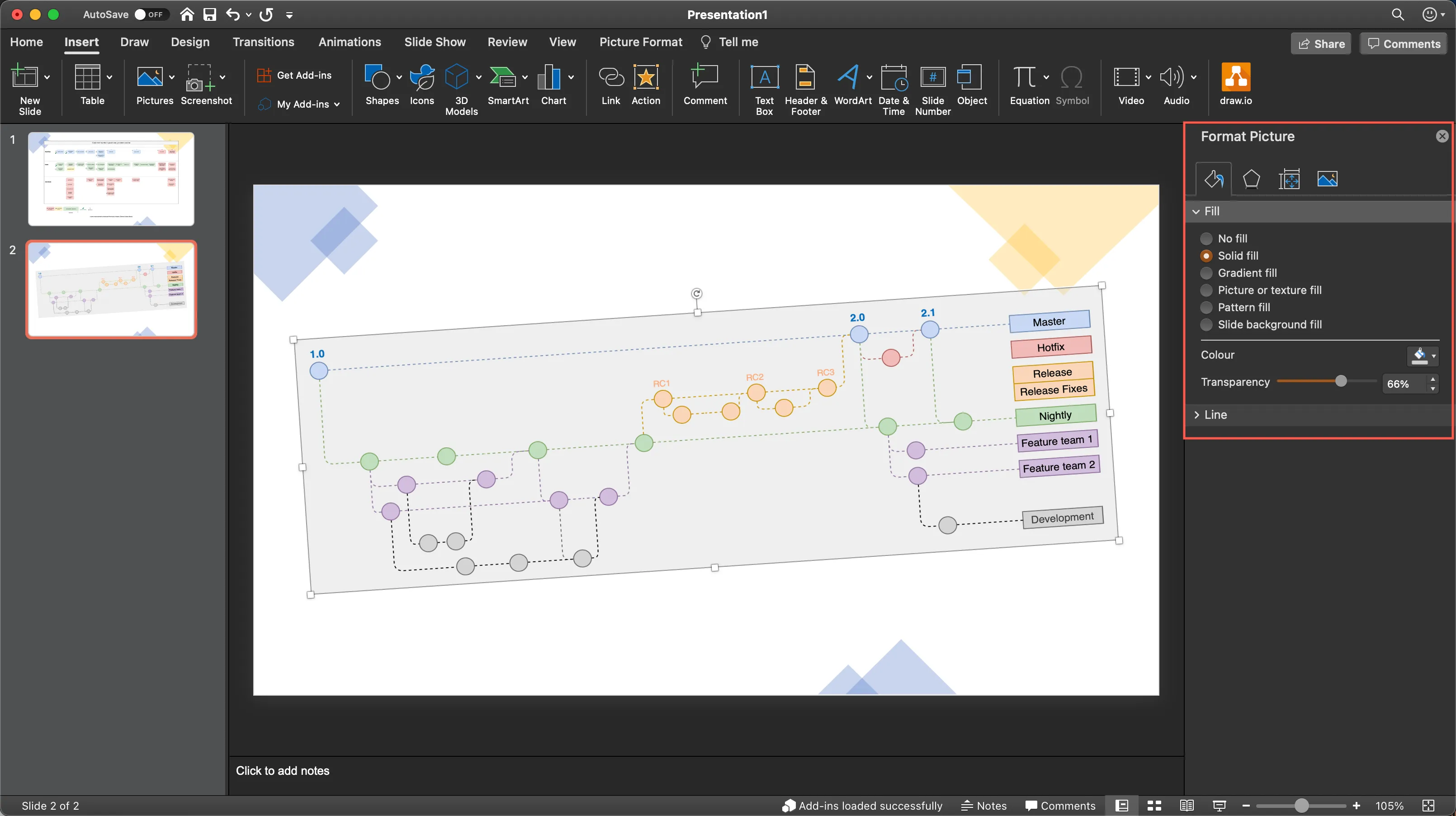 Rechte Maustaste Kontextmenü in PowerPoint, das die Option "Grafik formatieren" für ein eingebettetes draw.io Diagramm anzeigt.
Rechte Maustaste Kontextmenü in PowerPoint, das die Option "Grafik formatieren" für ein eingebettetes draw.io Diagramm anzeigt.
- Registerkarte „Füllung & Linie“: Ändern Sie die Hintergrundfarbe und Transparenz oder fügen Sie einen Umriss hinzu.
- Registerkarte „Effekte“: Fügen Sie einen Schatten oder andere Effekte hinzu.
- Registerkarte „Bild“: Wenden Sie einen Farbfilter an, um die Farben im Diagramm zu ändern, schärfen oder weichen Sie Linien und Text ab, ändern Sie Helligkeit oder Kontrast und vieles mehr.
- Verwenden Sie die Werte unter „Zuschneiden“ auf dieser Registerkarte, um zusätzlichen Weißraum zwischen dem Bildrand und dem Diagramm hinzuzufügen, das Diagramm innerhalb des Rahmens zu versetzen oder das Diagramm zuzuschneiden.
Hinweis: Wenn Sie eine ältere Version von Microsoft Office verwenden, werden die Optionen für die Bildformatierung als neue Registerkarte im Menüband angezeigt.
MS Office-kompatible SVG-Etiketten verwenden
MS Office weist einige Eigenheiten bei Bildformaten auf, insbesondere bei SVG. Wenn Sie Diagramme in PowerPoint einbetten und deren Größe ändern, erhalten die Beschriftungen sauberere Kanten, wenn Sie die Option simpleLabels festlegen.
- Wählen Sie im draw.io Editor-Menü „Extras > Konfiguration“.
- Fügen Sie den folgenden Code in das Textfeld „Konfiguration“ ein:
{ "simpleLabels": true } draw.io Editor-Konfigurationsfenster mit der Einstellung "{ "simpleLabels": true }" für verbesserte SVG-Etiketten in Office-Anwendungen.
draw.io Editor-Konfigurationsfenster mit der Einstellung "{ "simpleLabels": true }" für verbesserte SVG-Etiketten in Office-Anwendungen. - Klicken Sie auf „Anwenden“.
Eingebettete Diagramme aktualisieren
Nachdem Sie die Diagrammdateien in draw.io bearbeitet haben, müssen Sie die Diagramme erneut in Ihre PowerPoint-Folie einfügen, um das eingebettete Bild neu zu generieren. Dies stellt sicher, dass Ihre Präsentation immer die aktuellste Version Ihrer visuellen Inhalte enthält und Sie das volle Potenzial des draw io powerpoint import ausschöpfen.
Fazit: Optimierte Präsentationen durch draw.io Integration
Der draw io powerpoint import bietet eine leistungsstarke Lösung, um Ihre Präsentationen mit professionellen und leicht aktualisierbaren Diagrammen zu bereichern. Durch die einfache Installation des Add-Ins und die intuitive Benutzeroberfläche können Nutzer ihre draw.io Diagramme nahtlos in PowerPoint integrieren, formatieren und aktuell halten. Dies spart nicht nur Zeit, sondern verbessert auch die visuelle Klarheit und den Gesamteindruck Ihrer Inhalte. Es ist ein Game Changer für jeden, der effektive und beeindruckende Präsentationen erstellen möchte, sei es für Business, Bildung oder persönliche Projekte.
Die nahtlose Integration von draw.io mit Microsoft Office geht über PowerPoint hinaus. Auch in Microsoft Word können Sie Änderungen an Ihren Diagrammdateien importieren und die Bilder in Ihrem Dokument mithilfe des draw.io Add-Ins aktualisieren. Aktualisierte draw.io Diagramme in einem Microsoft Word Dokument, die über das Add-In nach Bearbeitung in draw.io neu geladen wurden.
Aktualisierte draw.io Diagramme in einem Microsoft Word Dokument, die über das Add-In nach Bearbeitung in draw.io neu geladen wurden.
Für diejenigen, die eine ältere Version von PowerPoint verwenden und ihre Präsentationswerkzeuge erweitern möchten, könnte ein [powerpoint 2019 download](https://shocknaue.com/powerpoint-2019-download/) in Betracht gezogen werden, um von den neuesten Funktionen und Integrationen zu profitieren. Nutzen Sie die Möglichkeiten, die Ihnen draw.io in Kombination mit PowerPoint bietet, um Ihre Botschaften klar und wirkungsvoll zu kommunizieren.

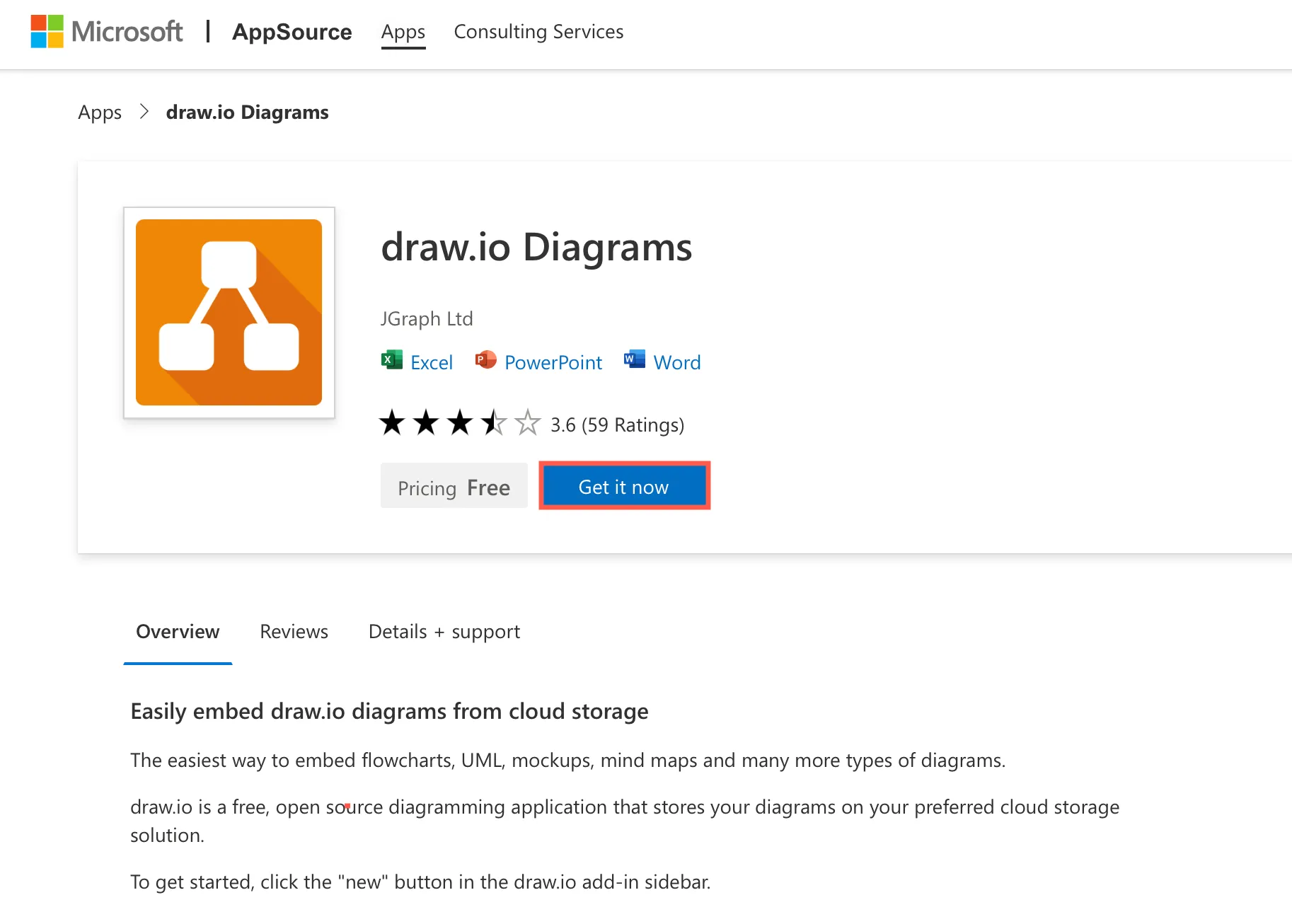
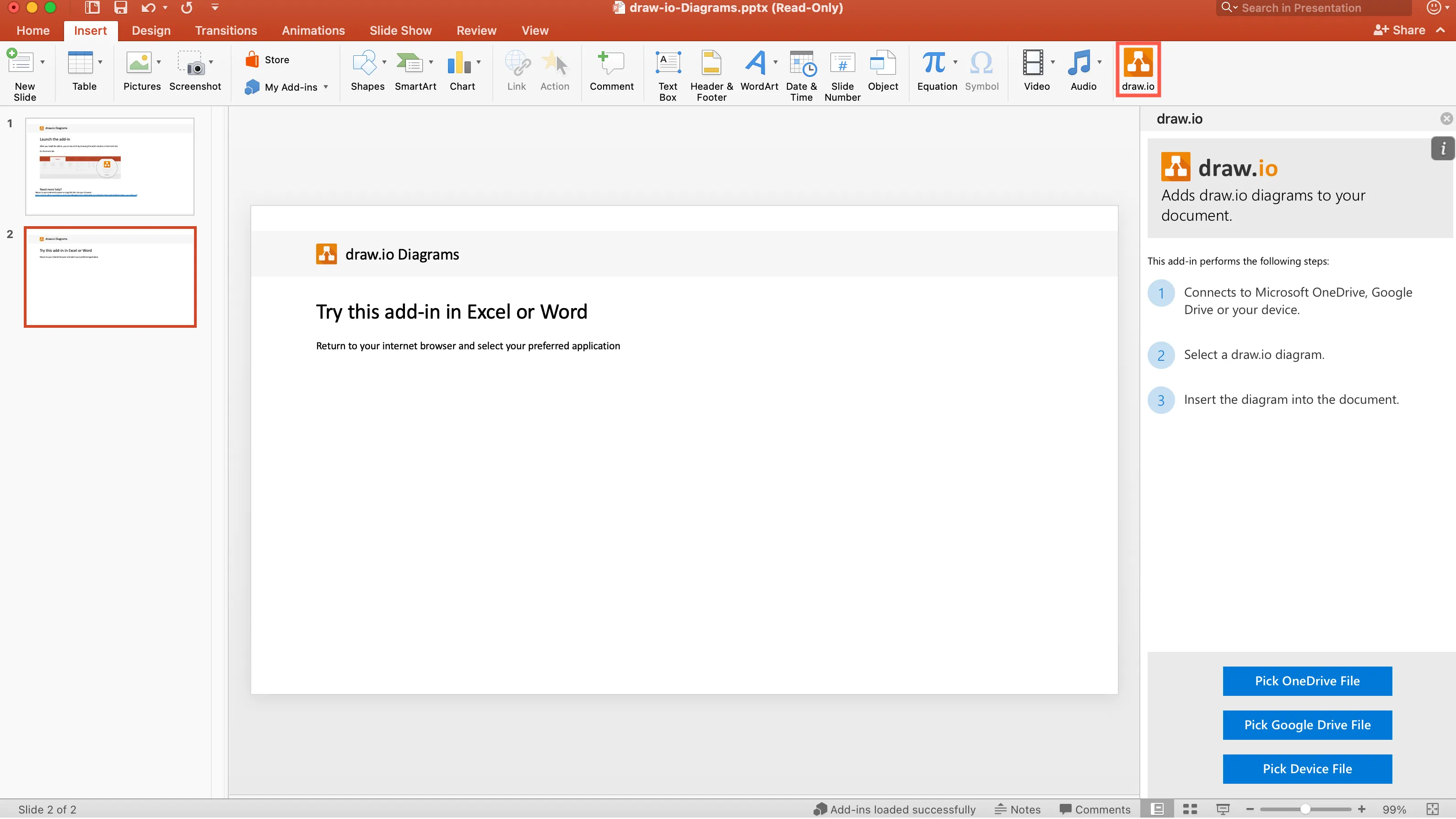 PowerPoint-Folie mit Anweisungen zum draw.io Add-In und dem draw.io Werkzeug in der Registerkarte "Einfügen" nach erfolgreicher Installation.
PowerPoint-Folie mit Anweisungen zum draw.io Add-In und dem draw.io Werkzeug in der Registerkarte "Einfügen" nach erfolgreicher Installation. Bildschirmansicht der "Meine Add-Ins" Sektion in PowerPoint, die die Installation des von einem Administrator genehmigten draw.io Add-Ins zeigt.
Bildschirmansicht der "Meine Add-Ins" Sektion in PowerPoint, die die Installation des von einem Administrator genehmigten draw.io Add-Ins zeigt. Das draw.io Werkzeug in der Registerkarte "Einfügen" in PowerPoint, mit Auswahlmöglichkeiten für den Speicherort der Diagrammdatei (OneDrive, Google Drive, Gerät).
Das draw.io Werkzeug in der Registerkarte "Einfügen" in PowerPoint, mit Auswahlmöglichkeiten für den Speicherort der Diagrammdatei (OneDrive, Google Drive, Gerät).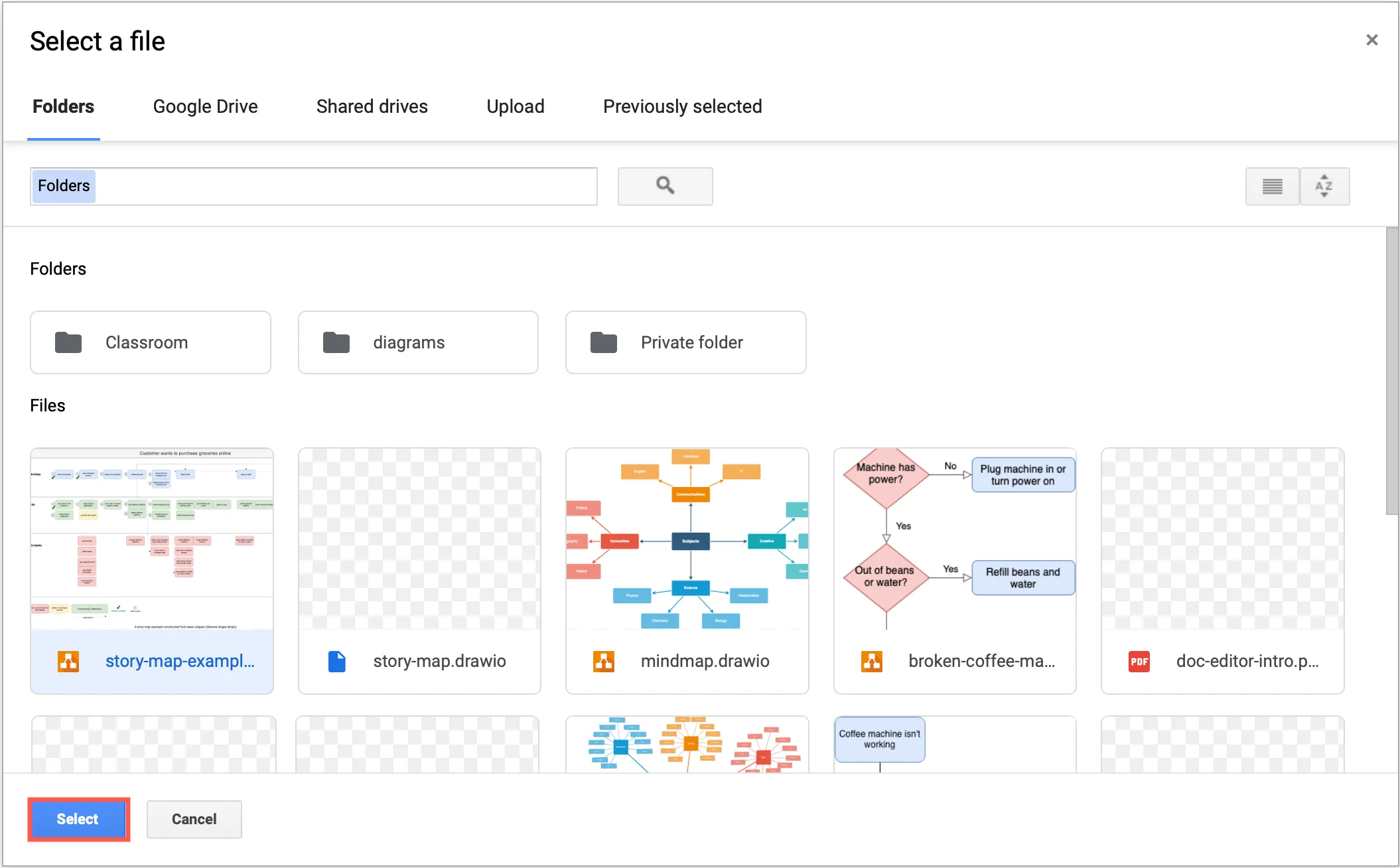 Google Drive Dateiauswahlfenster, das eine draw.io Diagrammdatei für die Vorschau und Auswahl in PowerPoint zeigt.
Google Drive Dateiauswahlfenster, das eine draw.io Diagrammdatei für die Vorschau und Auswahl in PowerPoint zeigt.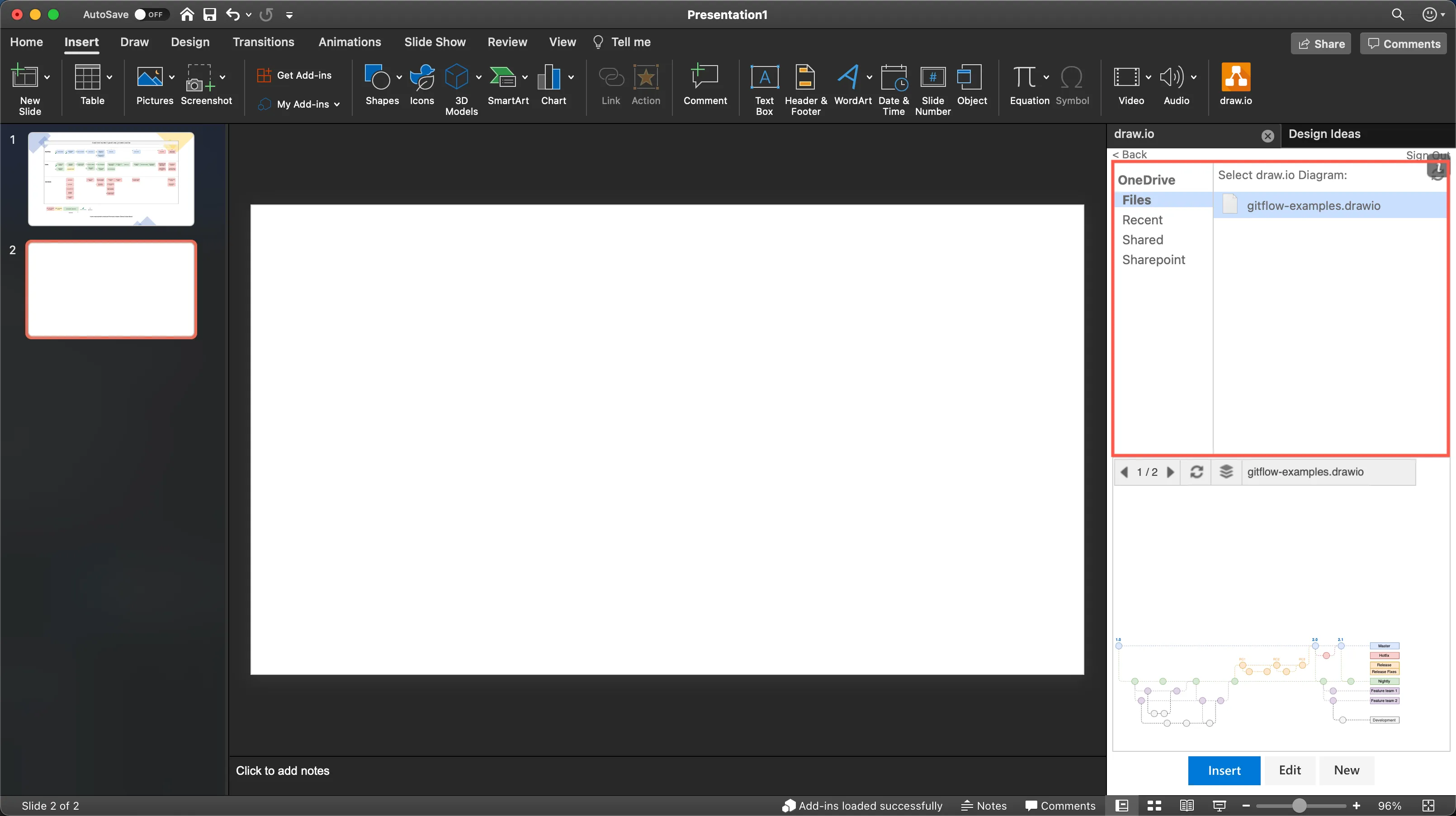 OneDrive Dateiauswahl in der rechten Seitenleiste von PowerPoint, die eine draw.io Diagrammdatei zur Vorschau anzeigt.
OneDrive Dateiauswahl in der rechten Seitenleiste von PowerPoint, die eine draw.io Diagrammdatei zur Vorschau anzeigt.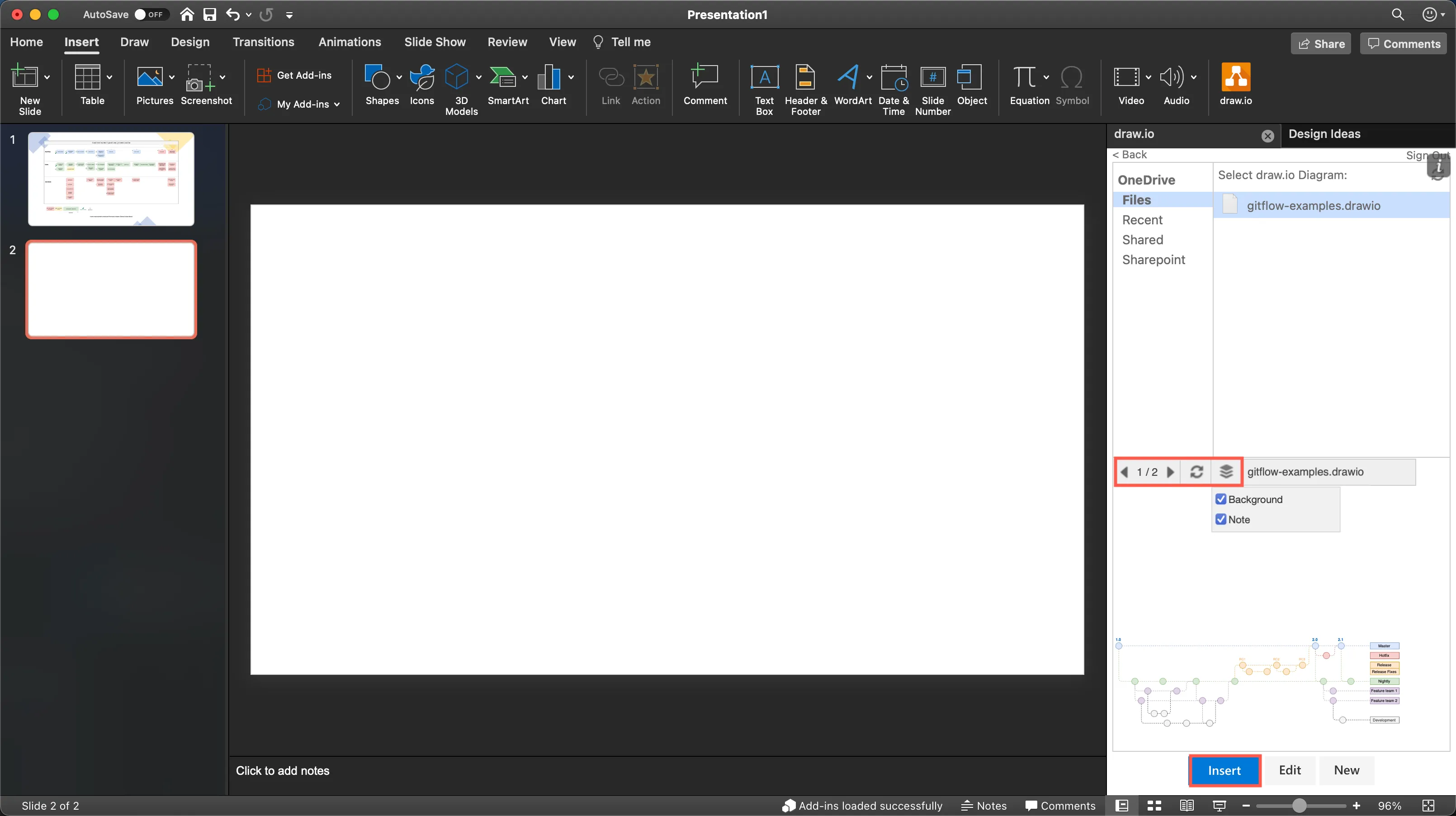 draw.io Add-In Seitenleiste in PowerPoint, die die Auswahl von Diagrammseiten und Ebenen vor dem Einfügen zeigt.
draw.io Add-In Seitenleiste in PowerPoint, die die Auswahl von Diagrammseiten und Ebenen vor dem Einfügen zeigt.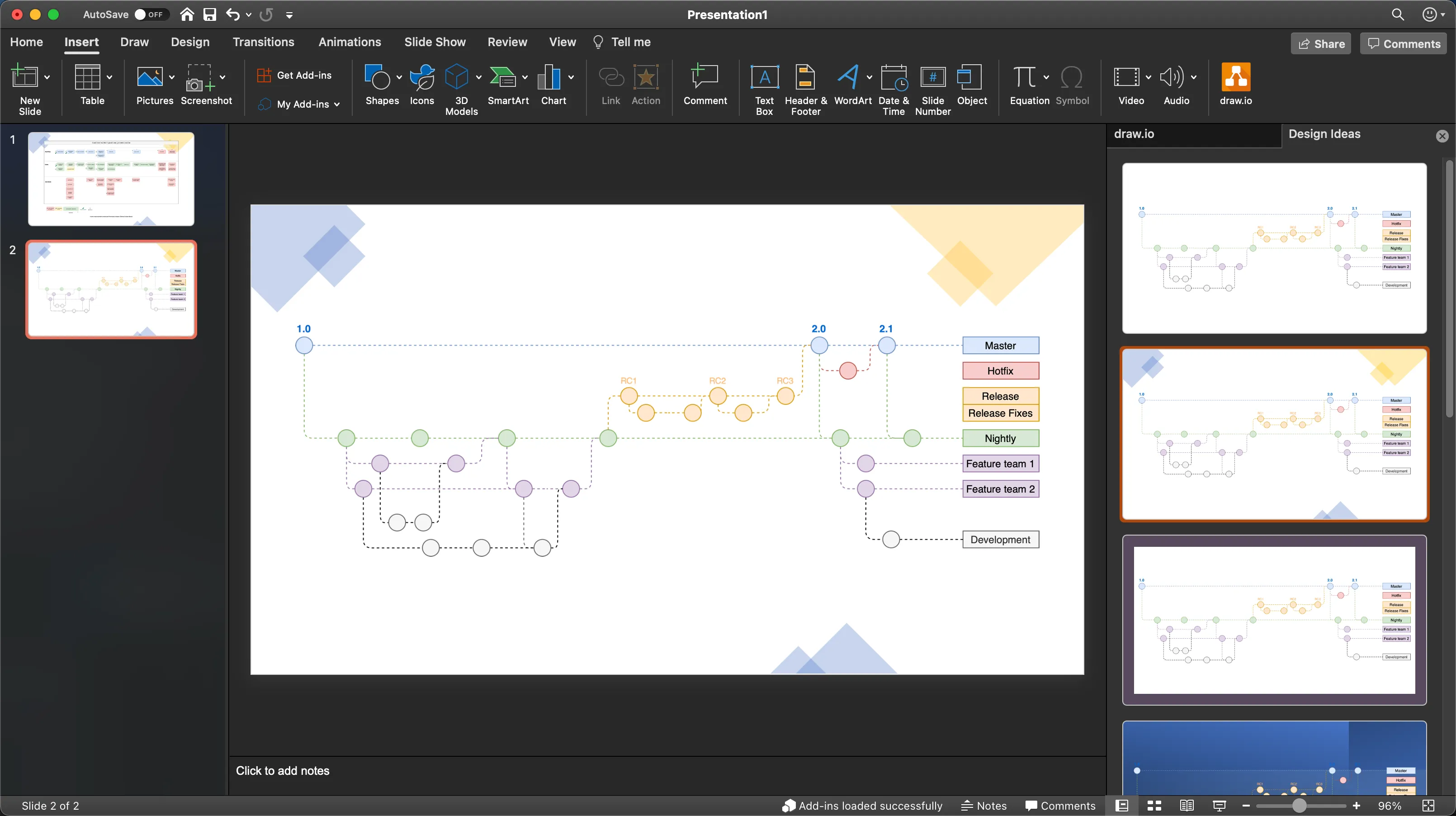 Ein Beispiel für ein erfolgreich in eine PowerPoint-Folie eingefügtes draw.io Diagramm, bereit zur weiteren Bearbeitung.
Ein Beispiel für ein erfolgreich in eine PowerPoint-Folie eingefügtes draw.io Diagramm, bereit zur weiteren Bearbeitung.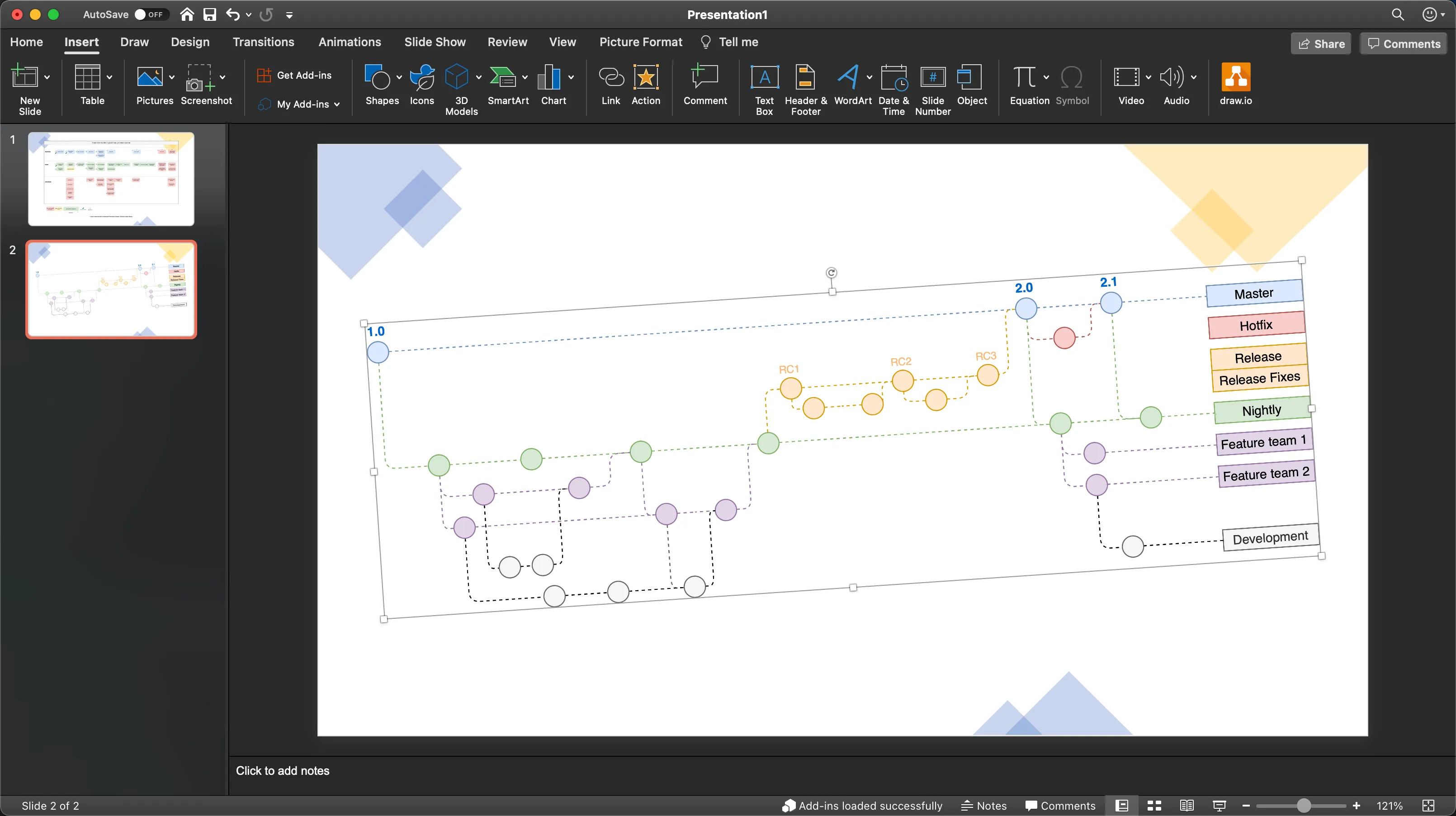 Ein in PowerPoint eingefügtes draw.io Diagramm, das durch Ziehen der Griffe in Größe und Position angepasst wird.
Ein in PowerPoint eingefügtes draw.io Diagramm, das durch Ziehen der Griffe in Größe und Position angepasst wird.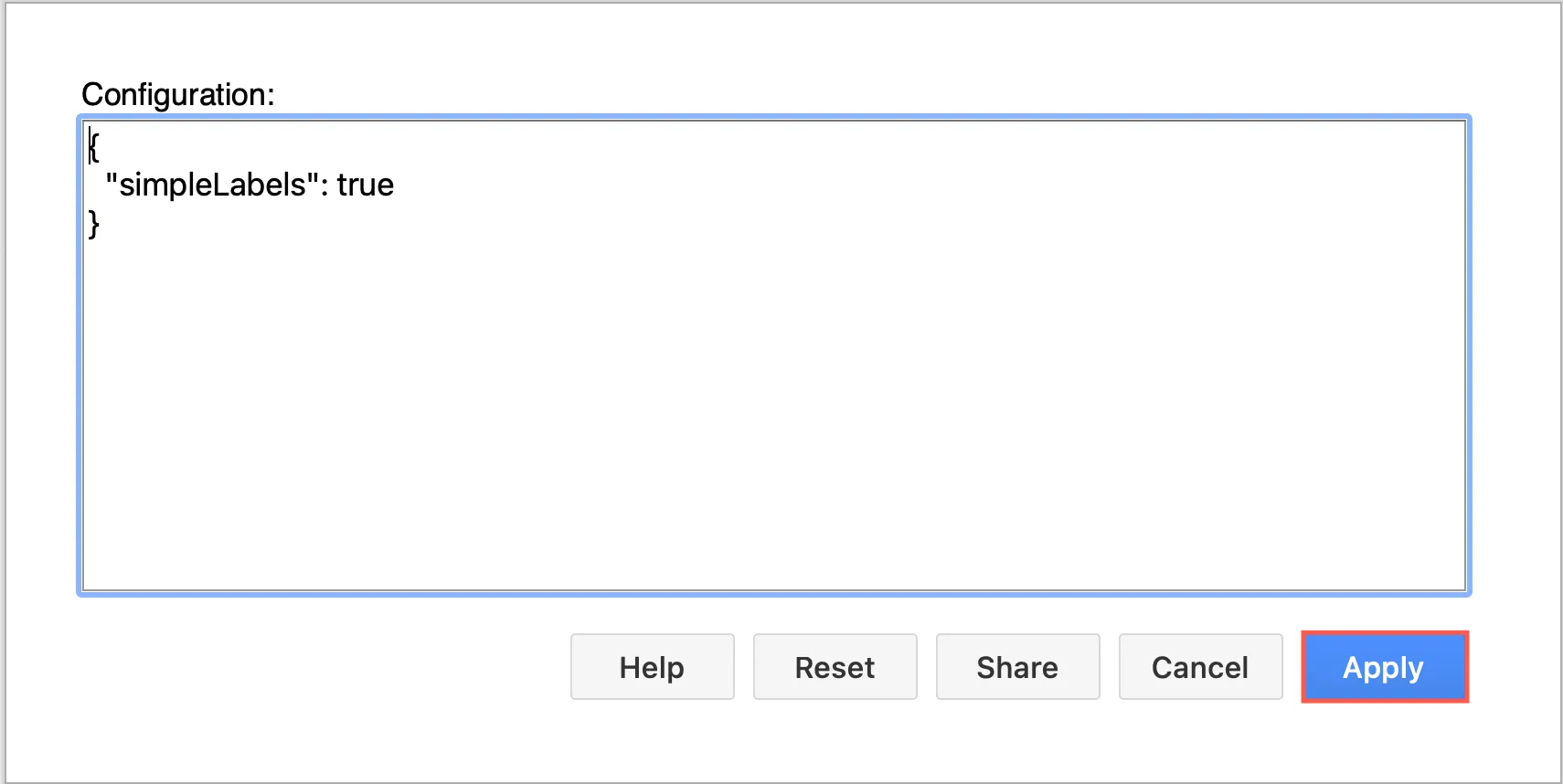 draw.io Editor-Konfigurationsfenster mit der Einstellung "{ "simpleLabels": true }" für verbesserte SVG-Etiketten in Office-Anwendungen.
draw.io Editor-Konfigurationsfenster mit der Einstellung "{ "simpleLabels": true }" für verbesserte SVG-Etiketten in Office-Anwendungen.